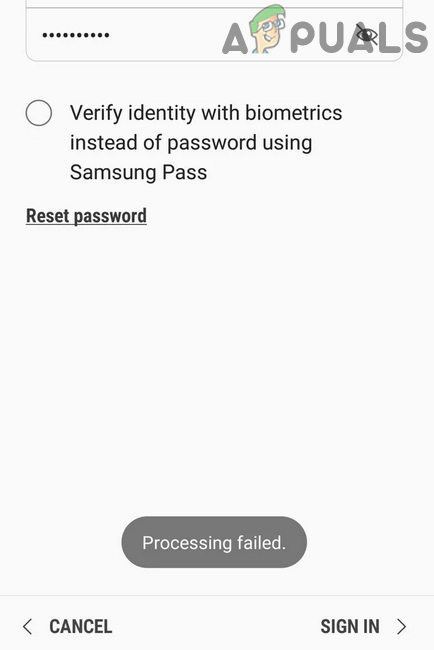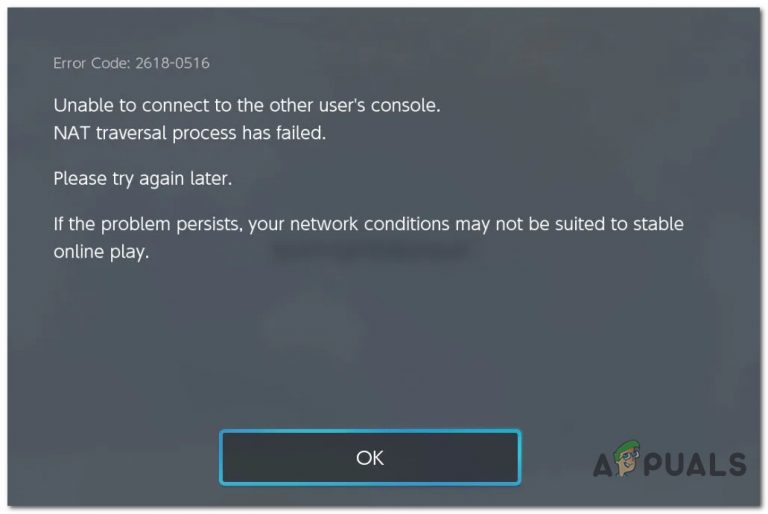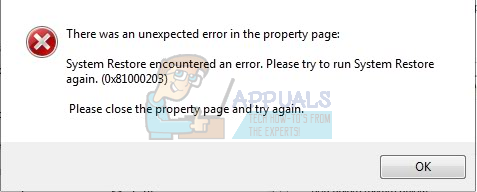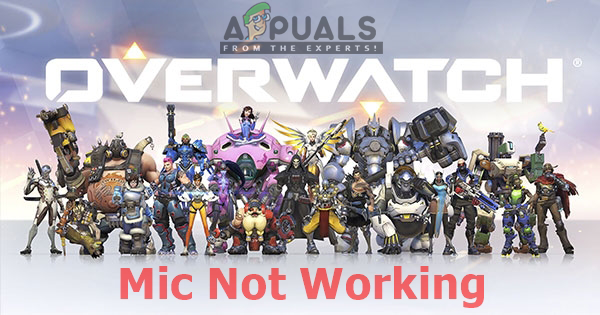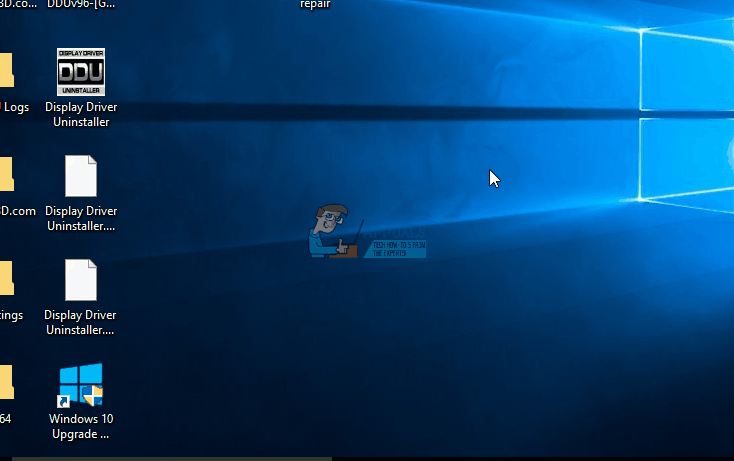UPDATE: Asus Computer startet das Aptio Setup Utility, anstatt das Betriebssystem zu starten
Wenn Sie jedoch sicher sind, dass auf Ihrem Asus-Computer eine Festplatte / SSD mit einer funktionsfähigen Installation eines Betriebssystems angeschlossen ist, dieses Problem jedoch weiterhin auftritt, kann es nur eine von zwei Erklärungen dafür geben – die Verbindung zwischen Ihrem Computer und seinem Computer Die Festplatte / SSD hat sich gelöst, was dazu führt, dass Ihr Computer sie nicht erkennen kann oder dass Ihr Computer die Festplatte / SSD einfach nicht erkennen und als solche erkennen kann. In letzterem Fall erkennt Ihr Computer die Festplatte / SSD möglicherweise nicht, da die meisten Asus-Computer so konfiguriert sind, dass sie keine anderen als die mitgelieferten Festplatten / SSDs erkennen, und Ihr Computer glaubt aus irgendeinem Grund, dass die Festplatte / Die fragliche SSD ist nicht die, mit der sie geliefert wurde.
Dieses Problem tritt besonders häufig bei Asus-Laptops auf. Zum Glück ist dieses Problem jedoch nicht unfixierbar, und die folgenden zwei effektivsten Lösungen für dieses Problem sind:
Lösung 1: Stellen Sie sicher, dass die Festplatte / SSD Ihres Computers richtig angeschlossen ist
Die offensichtlichste Ursache für dieses Problem in Ihrem Fall ist höchstwahrscheinlich, dass die Verbindung zwischen Ihrem Computer und seiner Festplatte / SSD gelöst wurde und Ihr Computer die Festplatte / SSD nicht mehr erkennen kann. Wenn dies tatsächlich die Ursache für dieses Problem ist, müssen Sie lediglich die Verbindung zwischen Ihrem Computer und seiner Festplatte / SSD herstellen. Dazu müssen Sie:
- Öffnen Sie Ihren Computer, um Zugriff auf die Festplatte / SSD zu erhalten. Wenn es sich bei Ihrem Computer um einen Desktop handelt, öffnen Sie das Gehäuse. Wenn es sich bei Ihrem Computer um einen Laptop handelt, schrauben Sie die Unterseite ab und entfernen Sie sie.
- Suchen Sie die Verbindung des Laufwerks und trennen Sie sie vom Motherboard Ihres Computers.
- Reinigen Sie sowohl den Anschluss des Laufwerks als auch dessen Sockel auf der Hauptplatine Ihres Computers.
- Stecken Sie den Anschluss des Laufwerks wieder in die Buchse auf der Hauptplatine Ihres Computers und achten Sie darauf, dass er richtig und fest sitzt.
- Schließen Sie Ihren Computer.
Starten Sie Ihren Computer und prüfen Sie, ob das Problem weiterhin besteht.
Lösung 2: Lassen Sie Ihren Computer fremde Festplatten und SSDs erkennen
Wenn die Festplatte / SSD Ihres Computers so gut wie möglich daran angeschlossen ist, kann dies zu Problemen führen, da Ihr Computer fremde Festplatten und SSDs nicht erkennt. Die Festplatte / SSD, die Sie verwenden möchten, ist entweder nicht diejenige, die Sie verwenden Computer kam mit oder Ihr Computer glaubt einfach, dass dies der Fall ist. Wenn dies die Wurzel dieses Problems für Sie ist, funktioniert diese Lösung möglicherweise recht gut für Sie. Damit Ihr Asus-Computer fremde Festplatten und SSDs erkennen und als solche erkennen kann, müssen Sie:
- Starten Sie Ihren Computer und warten Sie, bis das Aptio Setup Utility gestartet ist.
- Navigieren Sie im Aptio Setup Utility zu Sicherheit
- Erweitern Sie die Sicheres Startmenü Abschnitt und deaktivieren Sicherer Startvorgang.
- Navigieren Sie zu Sicherer Ausgang Tab, speichern Ihre Änderungen, Ausfahrt das Aptio Setup Utility, neu starten Ihren Computer und warten Sie, bis das Dienstprogramm erneut gestartet wird.
- Navigieren Sie zu Booten
- Deaktivieren Sie Secure Boot und Fast Boot
- Aktivieren CSM (Compatibility Support Module).
- Navigieren Sie zu Sicherer Ausgang Tab, speichern Ihre Änderungen, Ausfahrt
das Aptio Setup Utility und neu starten dein Computer. Wenn Ihr Computer hochfährt, sollte er direkt in sein Betriebssystem und nicht in das Aptio Setup Utility starten.